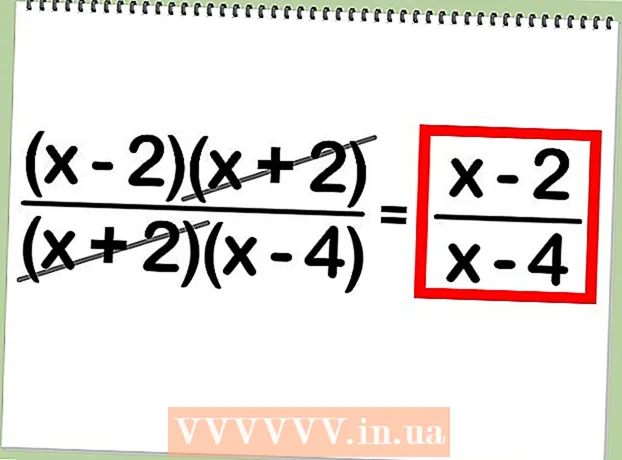రచయిత:
Eric Farmer
సృష్టి తేదీ:
4 మార్చి 2021
నవీకరణ తేదీ:
1 జూలై 2024

విషయము
- దశలు
- 2 వ పద్ధతి 1: కంప్యూటర్ (Minecraft)
- 2 లో 2 వ పద్ధతి: మొబైల్లో (Minecraft PE)
- చిట్కాలు
- హెచ్చరికలు
Minecarft లో కమాండ్ బ్లాక్ (కొన్ని ఆదేశాలను అమలు చేసే బ్లాక్) ఎలా సృష్టించాలో ఈ వ్యాసం మీకు చూపుతుంది. ఇది కంప్యూటర్ మరియు గేమ్ మొబైల్ వెర్షన్లలో చేయవచ్చు. చెల్లుబాటు అయ్యే కమాండ్ బ్లాక్ను సృష్టించడానికి, మీరు క్రియేటివ్ మోడ్కి వెళ్లి చీట్ కోడ్ సపోర్ట్ను ఎనేబుల్ చేయాలి.Minecraft యొక్క కన్సోల్ వెర్షన్లో కమాండ్ బ్లాక్ సృష్టించబడదు.
దశలు
2 వ పద్ధతి 1: కంప్యూటర్ (Minecraft)
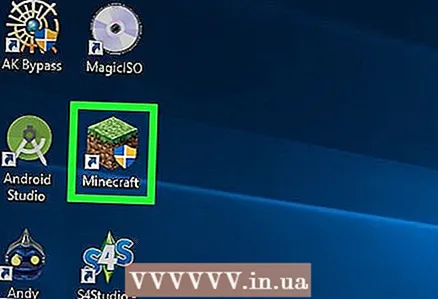 1 Minecraft ని ప్రారంభించండి. దీన్ని చేయడానికి, ఈ గేమ్ కోసం చిహ్నంపై డబుల్ క్లిక్ చేయండి. అప్పుడు ప్లే, ప్లే, లాగిన్ లేదా ఇలాంటి బటన్ (ప్రాంప్ట్ చేయబడితే) క్లిక్ చేయండి.
1 Minecraft ని ప్రారంభించండి. దీన్ని చేయడానికి, ఈ గేమ్ కోసం చిహ్నంపై డబుల్ క్లిక్ చేయండి. అప్పుడు ప్లే, ప్లే, లాగిన్ లేదా ఇలాంటి బటన్ (ప్రాంప్ట్ చేయబడితే) క్లిక్ చేయండి.  2 నొక్కండి సింగిల్ ప్లేయర్ గేమ్. ఈ బటన్ ప్రధాన Minecraft విండో ఎగువన ఉంది.
2 నొక్కండి సింగిల్ ప్లేయర్ గేమ్. ఈ బటన్ ప్రధాన Minecraft విండో ఎగువన ఉంది. - ప్రత్యామ్నాయంగా, మీరు మల్టీప్లేయర్ను ఎంచుకోవచ్చు, కానీ ఈ సందర్భంలో, మీరు ముందుగా మీ స్వంత సర్వర్లో మల్టీప్లేయర్ గేమ్ని సెటప్ చేయాలి.
 3 నొక్కండి కొత్త ప్రపంచాన్ని సృష్టించండి. విండో యొక్క దిగువ కుడి వైపున మీరు ఈ ఎంపికను కనుగొంటారు.
3 నొక్కండి కొత్త ప్రపంచాన్ని సృష్టించండి. విండో యొక్క దిగువ కుడి వైపున మీరు ఈ ఎంపికను కనుగొంటారు. - మీరు ఇప్పటికే క్రియేటివ్ మోడ్లో ఒక ప్రపంచాన్ని సృష్టించి, అందులో చీట్ కోడ్ సపోర్ట్ను యాక్టివేట్ చేసి ఉంటే, ఆ ప్రపంచంపై క్లిక్ చేసి, ఆపై "ఎంచుకున్న ప్రపంచంలో ప్లే చేయి" క్లిక్ చేసి, "క్లిక్ చేయండి" దశకు వెళ్లండి /».
 4 ప్రపంచం పేరు నమోదు చేయండి. "ప్రపంచ పేరు" లైన్లో దీన్ని చేయండి.
4 ప్రపంచం పేరు నమోదు చేయండి. "ప్రపంచ పేరు" లైన్లో దీన్ని చేయండి.  5 డబుల్ క్లిక్ చేయండి సర్వైవల్ గేమ్ మోడ్. లైన్ ముందుగా "గేమ్ మోడ్: హార్డ్కోర్" మరియు "గేమ్ మోడ్: క్రియేటివ్" ప్రదర్శిస్తుంది. కమాండ్ బ్లాక్స్ క్రియేటివ్ మోడ్లో మాత్రమే అందుబాటులో ఉన్నందున దీన్ని చేయండి.
5 డబుల్ క్లిక్ చేయండి సర్వైవల్ గేమ్ మోడ్. లైన్ ముందుగా "గేమ్ మోడ్: హార్డ్కోర్" మరియు "గేమ్ మోడ్: క్రియేటివ్" ప్రదర్శిస్తుంది. కమాండ్ బ్లాక్స్ క్రియేటివ్ మోడ్లో మాత్రమే అందుబాటులో ఉన్నందున దీన్ని చేయండి. - కమాండ్ బ్లాక్లను సర్వైవల్ మోడ్లో కూడా చూడవచ్చు, కానీ వాటిని ఉపయోగించలేము.
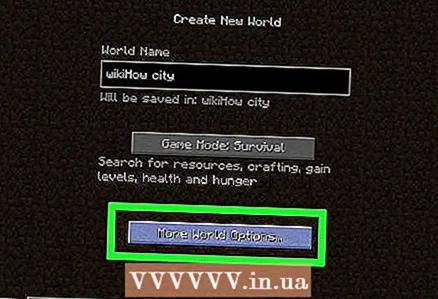 6 నొక్కండి ప్రపంచాన్ని ఏర్పాటు చేయడం. ఇది కిటికీ దిగువన ఉంది.
6 నొక్కండి ప్రపంచాన్ని ఏర్పాటు చేయడం. ఇది కిటికీ దిగువన ఉంది. 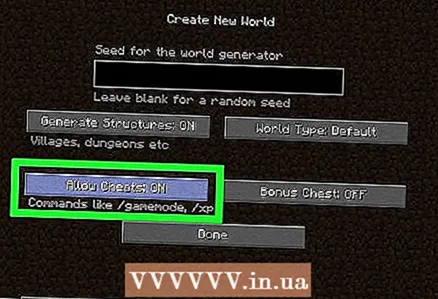 7 నొక్కండి చీట్స్ ఆఫ్ ఉపయోగించండి. లైన్ "చీట్స్ యూజ్: ఆన్" ప్రదర్శిస్తుంది, అంటే, ఇప్పుడు చీట్ కోడ్లకు సపోర్ట్ ఎనేబుల్ చేయబడింది.
7 నొక్కండి చీట్స్ ఆఫ్ ఉపయోగించండి. లైన్ "చీట్స్ యూజ్: ఆన్" ప్రదర్శిస్తుంది, అంటే, ఇప్పుడు చీట్ కోడ్లకు సపోర్ట్ ఎనేబుల్ చేయబడింది. - లైన్ "చీట్ యూసేజ్: ఆన్" ప్రదర్శిస్తే, చీట్ కోడ్ సపోర్ట్ ఇప్పటికే యాక్టివేట్ చేయబడింది.
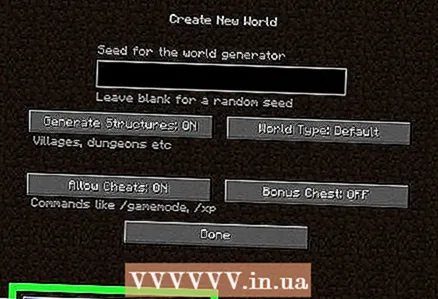 8 నొక్కండి కొత్త ప్రపంచాన్ని సృష్టించండి. ఇది విండో దిగువ ఎడమ మూలలో ఉంది.
8 నొక్కండి కొత్త ప్రపంచాన్ని సృష్టించండి. ఇది విండో దిగువ ఎడమ మూలలో ఉంది.  9 నొక్కండి /. "/" అక్షరాన్ని కీబోర్డ్లో చూడవచ్చు. Minecraft విండో దిగువన కన్సోల్ తెరవబడుతుంది.
9 నొక్కండి /. "/" అక్షరాన్ని కీబోర్డ్లో చూడవచ్చు. Minecraft విండో దిగువన కన్సోల్ తెరవబడుతుంది.  10 నమోదు చేయండి ప్లేయర్ కమాండ్_బ్లాక్ ఇవ్వండి కన్సోల్లో. మీ పాత్ర పేరుతో "ప్లేయర్" ని భర్తీ చేయండి.
10 నమోదు చేయండి ప్లేయర్ కమాండ్_బ్లాక్ ఇవ్వండి కన్సోల్లో. మీ పాత్ర పేరుతో "ప్లేయర్" ని భర్తీ చేయండి. - ఉదాహరణకు, అక్షరం పేరు "పొటాటోస్కిన్" అయితే, నమోదు చేయండి బంగాళాదుంప చర్మ కమాండ్_బ్లాక్ ఇవ్వండి.
 11 నొక్కండి నమోదు చేయండి. కమాండ్ అమలు చేయబడుతుంది మరియు క్యారెక్టర్ చేతిలో కమాండ్ బ్లాక్ కనిపిస్తుంది.
11 నొక్కండి నమోదు చేయండి. కమాండ్ అమలు చేయబడుతుంది మరియు క్యారెక్టర్ చేతిలో కమాండ్ బ్లాక్ కనిపిస్తుంది.  12 కమాండ్ యూనిట్ను మైదానంలో ఉంచండి. అక్షరం కమాండ్ బ్లాక్ను పట్టుకున్నప్పుడు భూమిపై కుడి క్లిక్ చేయండి.
12 కమాండ్ యూనిట్ను మైదానంలో ఉంచండి. అక్షరం కమాండ్ బ్లాక్ను పట్టుకున్నప్పుడు భూమిపై కుడి క్లిక్ చేయండి. 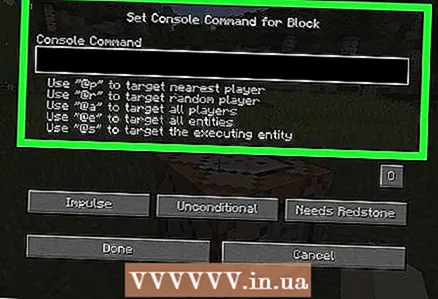 13 కమాండ్ బ్లాక్పై రైట్ క్లిక్ చేయండి. కమాండ్ బ్లాక్ విండో తెరవబడుతుంది.
13 కమాండ్ బ్లాక్పై రైట్ క్లిక్ చేయండి. కమాండ్ బ్లాక్ విండో తెరవబడుతుంది.  14 ఆదేశాన్ని నమోదు చేయండి. విండో ఎగువన లైన్లో కమాండ్ బ్లాక్ అమలు చేసే ఆదేశాన్ని నమోదు చేయండి.
14 ఆదేశాన్ని నమోదు చేయండి. విండో ఎగువన లైన్లో కమాండ్ బ్లాక్ అమలు చేసే ఆదేశాన్ని నమోదు చేయండి. 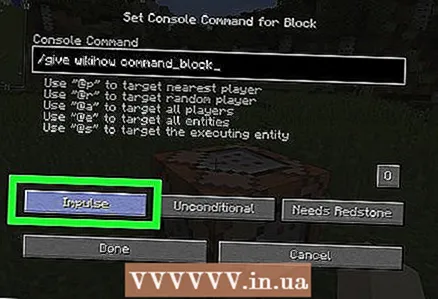 15 కమాండ్ బ్లాక్ పారామితులను సవరించండి. దీన్ని చేయడానికి, కింది పారామితులను మార్చండి:
15 కమాండ్ బ్లాక్ పారామితులను సవరించండి. దీన్ని చేయడానికి, కింది పారామితులను మార్చండి: - పల్స్: మీరు దానిపై కుడి క్లిక్ చేసినప్పుడు బ్లాక్ ఆదేశాన్ని అమలు చేస్తుంది. "చైన్" కి మారడానికి "పల్స్" నొక్కండి, తద్వారా మునుపటి బ్లాక్ ప్రారంభమైనప్పుడు మాత్రమే బ్లాక్ ప్రారంభమవుతుంది. లూప్కు మారడానికి చైన్ నొక్కండి, తద్వారా బ్లాక్ సెకనుకు 20 సార్లు ఆదేశాన్ని అమలు చేస్తుంది.
- "బేషరతు": యూనిట్ ఆపరేషన్ కోసం అదనపు షరతులు లేవు. "షరతులతో కూడినది" కి మారడానికి "బేషరతు" క్లిక్ చేయండి, తద్వారా మునుపటి బ్లాక్ ఆదేశాన్ని అమలు చేసిన తర్వాత మాత్రమే బ్లాక్ ప్రారంభమవుతుంది.
- "సిగ్నల్ అవసరం": యూనిట్ రెడ్ స్టోన్తో పరిచయంలో మాత్రమే ప్రారంభమవుతుంది. రెడ్స్టోన్తో సంబంధం లేకుండా యూనిట్ ప్రారంభించడానికి "ఎల్లప్పుడూ యాక్టివ్" కి వెళ్లడానికి "సిగ్నల్ అవసరం" క్లిక్ చేయండి.
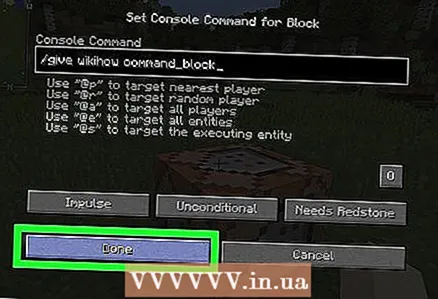 16 నొక్కండి సిద్ధంగా ఉంది. మీరు ఇప్పుడు మీ కమాండ్ బ్లాక్ని సెటప్ చేసారు.
16 నొక్కండి సిద్ధంగా ఉంది. మీరు ఇప్పుడు మీ కమాండ్ బ్లాక్ని సెటప్ చేసారు. - మీరు "సిగ్నల్ నీడ్" ఎంపికను ఎంచుకుంటే, కమాండ్ బ్లాక్ను ప్రారంభించడానికి ఎరుపు దుమ్మును కమాండ్ బ్లాక్కి తరలించండి.
2 లో 2 వ పద్ధతి: మొబైల్లో (Minecraft PE)
 1 Minecraft PE యాప్ని ప్రారంభించండి. గడ్డితో భూమి బ్లాక్ రూపంలో ఉన్న చిహ్నంపై క్లిక్ చేయండి.
1 Minecraft PE యాప్ని ప్రారంభించండి. గడ్డితో భూమి బ్లాక్ రూపంలో ఉన్న చిహ్నంపై క్లిక్ చేయండి.  2 నొక్కండి ప్లే. ఈ బటన్ స్క్రీన్ మధ్యలో ఉంది.
2 నొక్కండి ప్లే. ఈ బటన్ స్క్రీన్ మధ్యలో ఉంది.  3 నొక్కండి క్రొత్తదాన్ని సృష్టించండి. ఇది స్క్రీన్ పైభాగానికి దగ్గరగా ఉంది.
3 నొక్కండి క్రొత్తదాన్ని సృష్టించండి. ఇది స్క్రీన్ పైభాగానికి దగ్గరగా ఉంది. - మీరు ఇప్పటికే క్రియేటివ్ మోడ్లో ప్రపంచాన్ని సృష్టించి, అందులో చీట్ కోడ్ సపోర్ట్ను యాక్టివేట్ చేసి ఉంటే, ఆ ప్రపంచంపై క్లిక్ చేసి, ఆపై "ఎంటర్ ఎ కమాండ్" దశకు వెళ్లండి.
 4 నొక్కండి ఆట ప్రపంచాన్ని సృష్టించండి. ఈ బటన్ స్క్రీన్ ఎగువన ఉంది.
4 నొక్కండి ఆట ప్రపంచాన్ని సృష్టించండి. ఈ బటన్ స్క్రీన్ ఎగువన ఉంది.  5 ప్రపంచం పేరు నమోదు చేయండి. ప్రపంచ పేరు ఫీల్డ్ని నొక్కండి మరియు ప్రపంచం కోసం ఒక పేరును నమోదు చేయండి.
5 ప్రపంచం పేరు నమోదు చేయండి. ప్రపంచ పేరు ఫీల్డ్ని నొక్కండి మరియు ప్రపంచం కోసం ఒక పేరును నమోదు చేయండి. 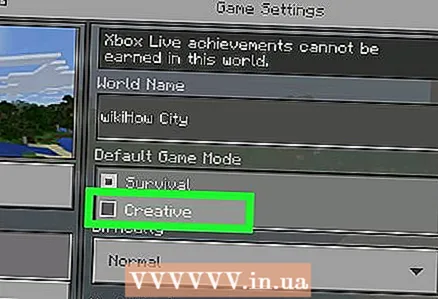 6 డిఫాల్ట్ గేమ్ మోడ్ మెను నుండి క్రియేటివ్ని ఎంచుకోండి. ఈ మెనూలో సర్వైవల్ మోడ్ డిఫాల్ట్గా ఎంపిక చేయబడింది.
6 డిఫాల్ట్ గేమ్ మోడ్ మెను నుండి క్రియేటివ్ని ఎంచుకోండి. ఈ మెనూలో సర్వైవల్ మోడ్ డిఫాల్ట్గా ఎంపిక చేయబడింది.  7 నొక్కండి కొనసాగండిప్రాంప్ట్ చేసినప్పుడు. ఇప్పుడు కొత్త ప్రపంచంలో మీరు సృజనాత్మక రీతిలో ఆడవచ్చు మరియు చీట్ కోడ్లను ఉపయోగించవచ్చు.
7 నొక్కండి కొనసాగండిప్రాంప్ట్ చేసినప్పుడు. ఇప్పుడు కొత్త ప్రపంచంలో మీరు సృజనాత్మక రీతిలో ఆడవచ్చు మరియు చీట్ కోడ్లను ఉపయోగించవచ్చు. 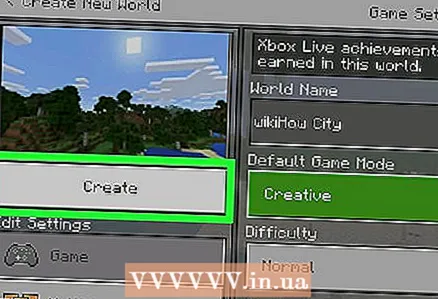 8 నొక్కండి సృష్టించు. ఇది పేజీకి ఎడమ వైపున ఉంది. కొత్త ప్రపంచం సృష్టించబడుతుంది.
8 నొక్కండి సృష్టించు. ఇది పేజీకి ఎడమ వైపున ఉంది. కొత్త ప్రపంచం సృష్టించబడుతుంది.  9 చాట్ చిహ్నంపై క్లిక్ చేయండి. ఈ స్పీచ్ క్లౌడ్ ఐకాన్ స్క్రీన్ ఎగువన ఉంది (ఎడమవైపున పాజ్).
9 చాట్ చిహ్నంపై క్లిక్ చేయండి. ఈ స్పీచ్ క్లౌడ్ ఐకాన్ స్క్రీన్ ఎగువన ఉంది (ఎడమవైపున పాజ్).  10 కమాండ్ బ్లాక్ పొందడానికి ఆదేశాన్ని నమోదు చేయండి. నమోదు చేయండి / ప్లేయర్ కమాండ్_బ్లాక్ ఇవ్వండి... మీ పాత్ర పేరుతో "ప్లేయర్" ని భర్తీ చేయండి.
10 కమాండ్ బ్లాక్ పొందడానికి ఆదేశాన్ని నమోదు చేయండి. నమోదు చేయండి / ప్లేయర్ కమాండ్_బ్లాక్ ఇవ్వండి... మీ పాత్ర పేరుతో "ప్లేయర్" ని భర్తీ చేయండి. 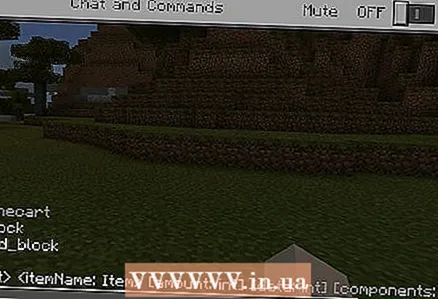 11 కుడివైపు చూపే బాణంపై క్లిక్ చేయండి. ఇది కన్సోల్ యొక్క కుడి వైపున ఉంది. కమాండ్ అమలు చేయబడుతుంది మరియు కమాండ్ బ్లాక్ అక్షరాల జాబితాలో కనిపిస్తుంది.
11 కుడివైపు చూపే బాణంపై క్లిక్ చేయండి. ఇది కన్సోల్ యొక్క కుడి వైపున ఉంది. కమాండ్ అమలు చేయబడుతుంది మరియు కమాండ్ బ్లాక్ అక్షరాల జాబితాలో కనిపిస్తుంది. 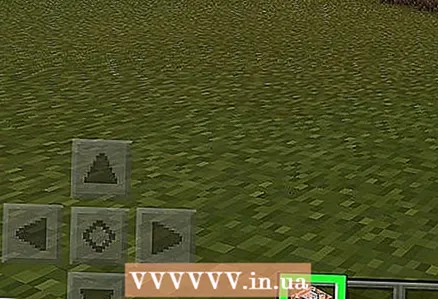 12 కమాండ్ బ్లాక్ తీసుకోండి. స్క్రీన్ దిగువ కుడి వైపున "⋯" నొక్కండి, ఎడమవైపు డ్రాయర్ ట్యాబ్ను నొక్కండి, ఆపై కమాండ్ బ్లాక్ చిహ్నాన్ని నొక్కండి.
12 కమాండ్ బ్లాక్ తీసుకోండి. స్క్రీన్ దిగువ కుడి వైపున "⋯" నొక్కండి, ఎడమవైపు డ్రాయర్ ట్యాబ్ను నొక్కండి, ఆపై కమాండ్ బ్లాక్ చిహ్నాన్ని నొక్కండి.  13 కమాండ్ యూనిట్ను మైదానంలో ఉంచండి. దీన్ని చేయడానికి, నేలను తాకండి.
13 కమాండ్ యూనిట్ను మైదానంలో ఉంచండి. దీన్ని చేయడానికి, నేలను తాకండి.  14 కమాండ్ బ్లాక్పై క్లిక్ చేయండి. కమాండ్ బ్లాక్ విండో తెరవబడుతుంది.
14 కమాండ్ బ్లాక్పై క్లిక్ చేయండి. కమాండ్ బ్లాక్ విండో తెరవబడుతుంది.  15 కమాండ్ బ్లాక్ పారామితులను సవరించండి. స్క్రీన్ యొక్క ఎడమ వైపున కింది ఎంపికలను మార్చండి (మీకు నచ్చితే):
15 కమాండ్ బ్లాక్ పారామితులను సవరించండి. స్క్రీన్ యొక్క ఎడమ వైపున కింది ఎంపికలను మార్చండి (మీకు నచ్చితే): - బ్లాక్ రకం: మీరు తాకినప్పుడు ఆదేశాన్ని అమలు చేయడానికి బ్లాక్ కోసం పల్స్ వదిలివేయండి. "పల్స్" నొక్కండి మరియు "చైన్" ఎంచుకోండి తద్వారా మునుపటి బ్లాక్ ప్రారంభమైనప్పుడు మాత్రమే బ్లాక్ ప్రారంభమవుతుంది. పల్స్ నొక్కండి మరియు బ్లాక్ సెకనుకు 20 సార్లు ఆదేశాన్ని అమలు చేయడానికి సైకిల్ని ఎంచుకోండి.
- పరిస్థితి: బ్లాక్ ఇతర బ్లాకుల నుండి స్వతంత్రంగా పనిచేయడానికి షరతులు లేకుండా వదిలివేయండి. "షరతులు లేవు" క్లిక్ చేయండి మరియు "ఆన్ కండిషన్" ఎంచుకోండి, తద్వారా మునుపటి బ్లాక్ ఆదేశాన్ని అమలు చేసిన తర్వాత మాత్రమే బ్లాక్ ప్రారంభమవుతుంది.
- "రెడ్ స్టోన్": "రెడ్ స్టోన్ రిక్వైర్డ్" ను వదిలివేయండి, తద్వారా రెడ్ స్టోన్తో సంబంధం ఉన్నప్పుడే బ్లాక్ ప్రారంభమవుతుంది. రెడ్ స్టోన్తో సంబంధం లేకుండా బ్లాక్ ప్రారంభించడానికి "రెడ్ స్టోన్ అవసరం" పై క్లిక్ చేయండి మరియు "ఆల్వేస్ రన్స్" ఎంచుకోండి.
 16 ఆదేశాన్ని నమోదు చేయండి. విండో యొక్క కుడి ఎగువ భాగంలో "+" క్లిక్ చేయండి, ఆదేశాన్ని నమోదు చేయండి మరియు స్క్రీన్ కుడి ఎగువ మూలలో "-" క్లిక్ చేయండి.
16 ఆదేశాన్ని నమోదు చేయండి. విండో యొక్క కుడి ఎగువ భాగంలో "+" క్లిక్ చేయండి, ఆదేశాన్ని నమోదు చేయండి మరియు స్క్రీన్ కుడి ఎగువ మూలలో "-" క్లిక్ చేయండి.  17 కమాండ్ బ్లాక్ విండోను మూసివేయండి. స్క్రీన్ కుడి ఎగువ మూలలో ఉన్న "x" ని క్లిక్ చేయండి. మీరు ఇప్పుడు మీ కమాండ్ బ్లాక్ని సెటప్ చేసారు.
17 కమాండ్ బ్లాక్ విండోను మూసివేయండి. స్క్రీన్ కుడి ఎగువ మూలలో ఉన్న "x" ని క్లిక్ చేయండి. మీరు ఇప్పుడు మీ కమాండ్ బ్లాక్ని సెటప్ చేసారు. - మీరు రెడ్స్టోన్ నీడ్ ఆప్షన్ను ఎంచుకుంటే, కమాండ్ బ్లాక్ను ప్రారంభించడానికి ఎర్రటి డస్ట్ని కమాండ్ బ్లాక్కి తరలించండి.
చిట్కాలు
- కమాండ్ బ్లాక్ పారామితులను ఎప్పుడైనా మార్చవచ్చు.
హెచ్చరికలు
- Minecraft యొక్క కన్సోల్ వెర్షన్లో కమాండ్ బ్లాక్ పొందబడదు.